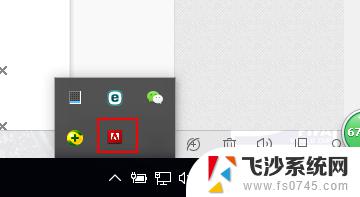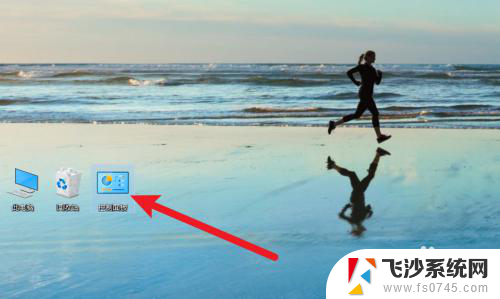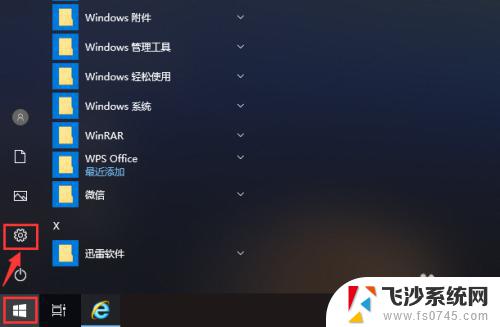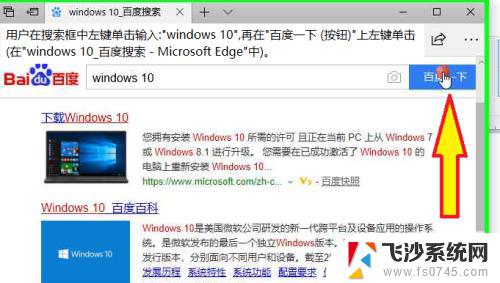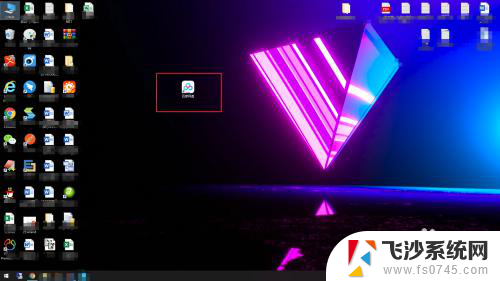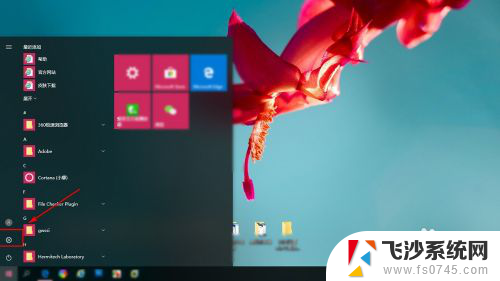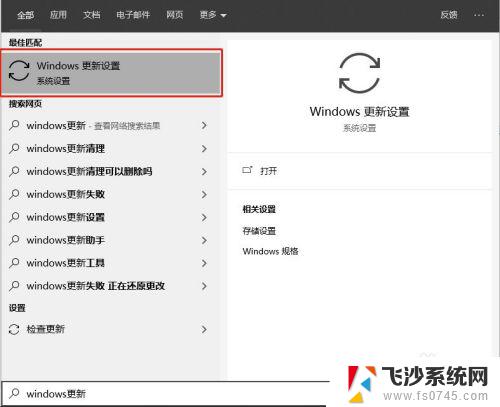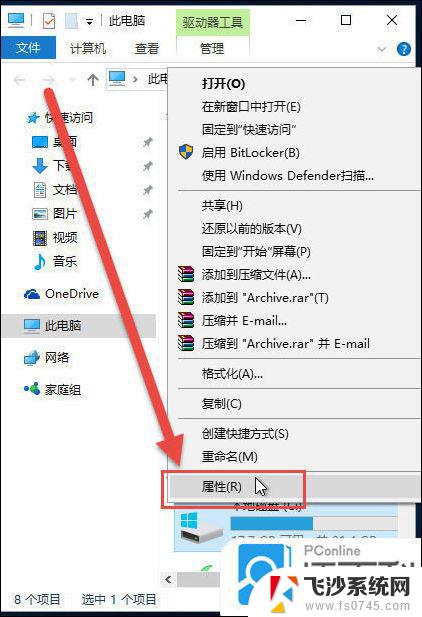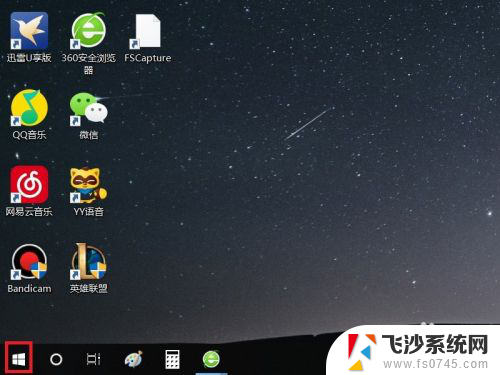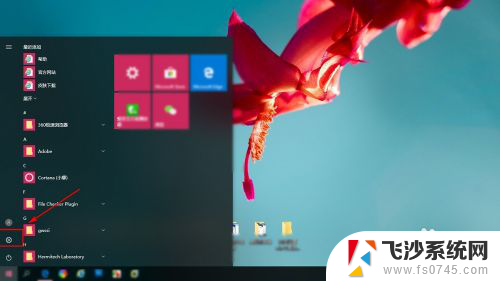win10如何更新软件 WIN10如何通过Microsoft Store更新软件
更新时间:2023-12-17 16:58:27作者:xtyang
随着科技的不断发展,Windows 10已经成为许多人的首选操作系统,而对于这个备受欢迎的操作系统来说,软件的更新也是非常重要的一环。如何在Windows 10上通过Microsoft Store来更新软件呢?Microsoft Store作为官方的应用商店,提供了丰富的软件资源,同时也为用户提供了方便快捷的软件更新方式。通过Microsoft Store,用户可以轻松获取最新版的软件,不仅能够提供更好的功能和性能,还能够修复一些已知的问题,保障系统的稳定性和安全性。在本文中我们将详细介绍Win10如何通过Microsoft Store更新软件的方法,让您轻松掌握这一技巧。
具体方法:
1.在桌面左下角点击开始。
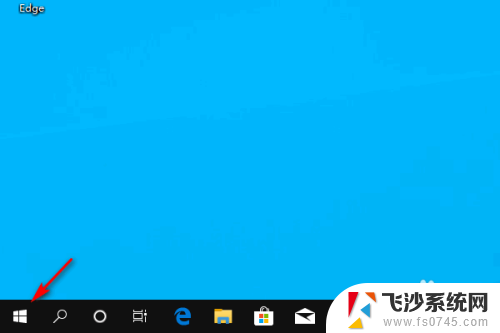
2.在开始菜单中点击Microsoft Store。
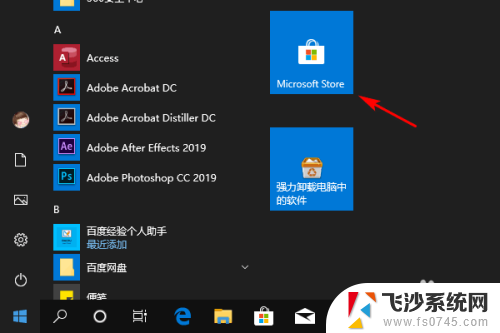
3.在Microsoft Store右上角点击省略号图标。
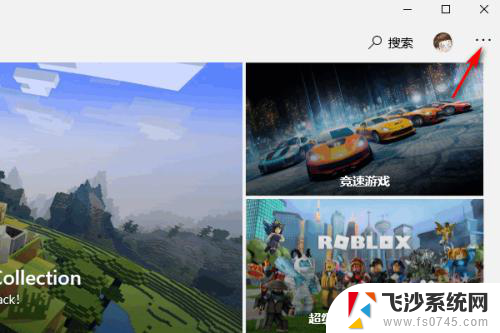 4在下拉窗口中点击下载和更新。
4在下拉窗口中点击下载和更新。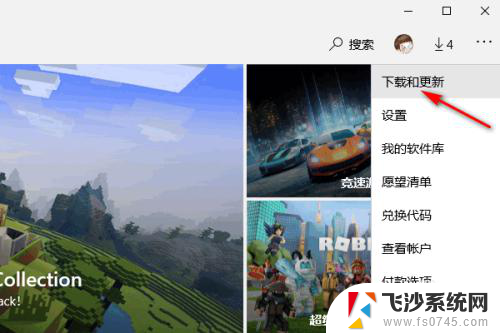
5.在可用更新中点击全部更新或仅更新某一项。
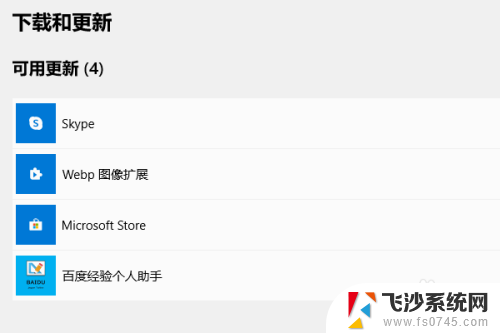
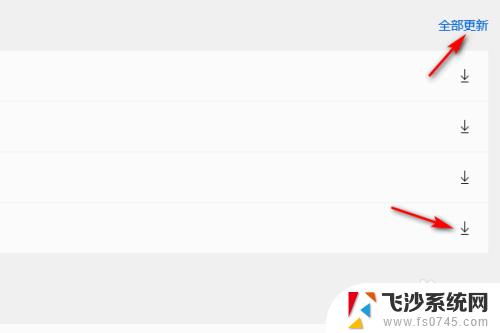
6.等待自动下载、安装即可。
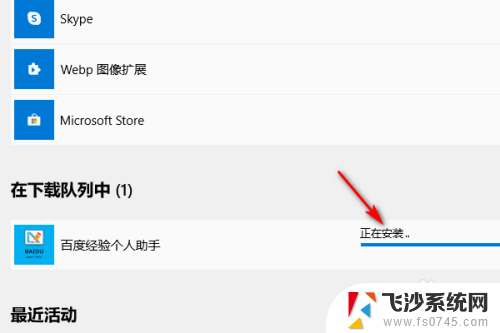
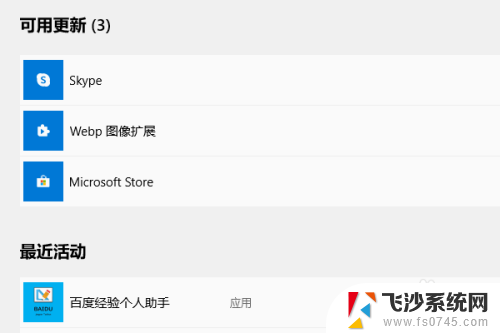
以上是Win10如何更新软件的全部内容,如果还有不清楚的用户,可以参考小编的步骤进行操作,希望这些步骤能够对大家有所帮助。